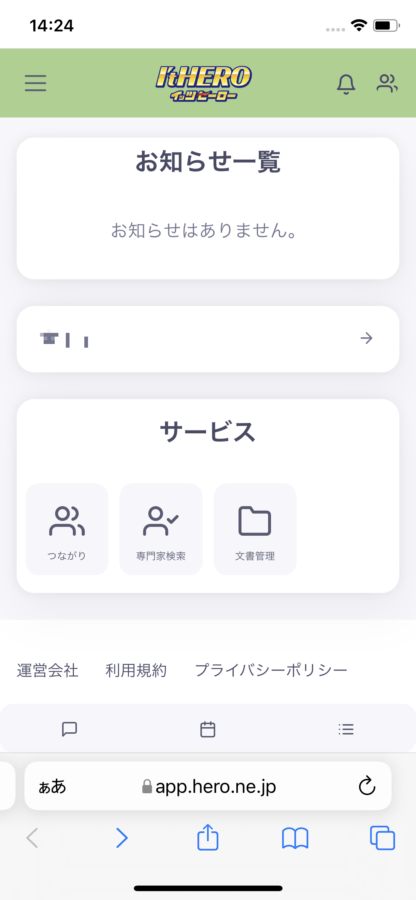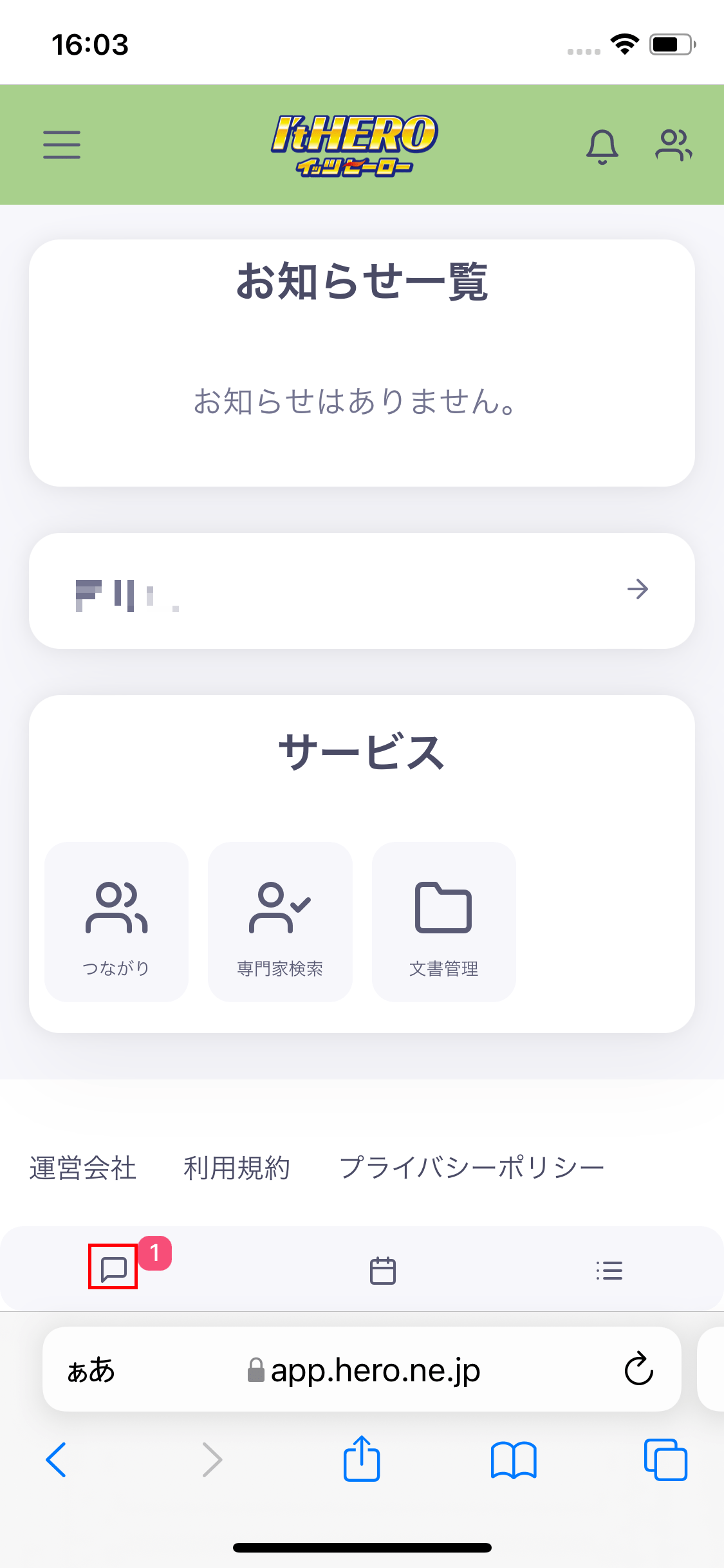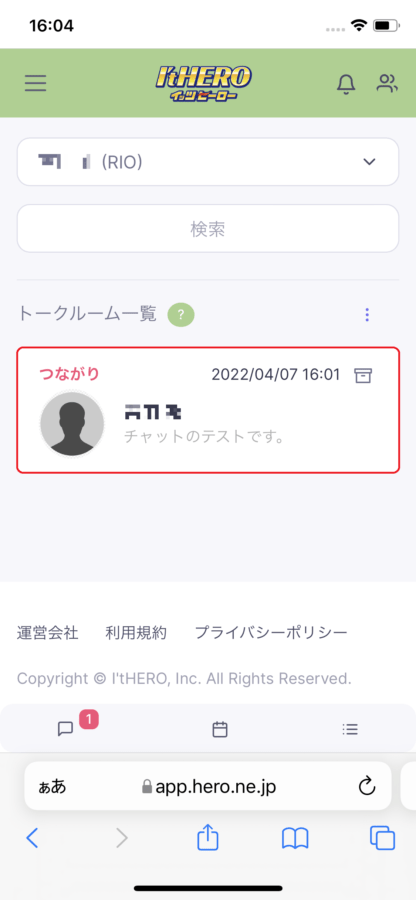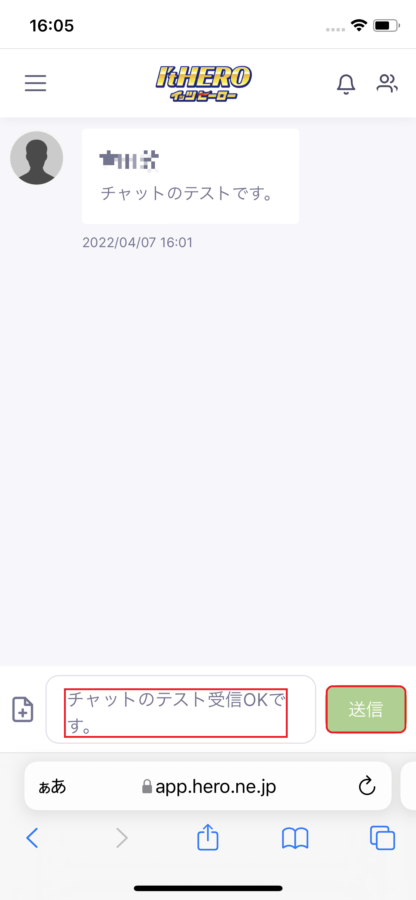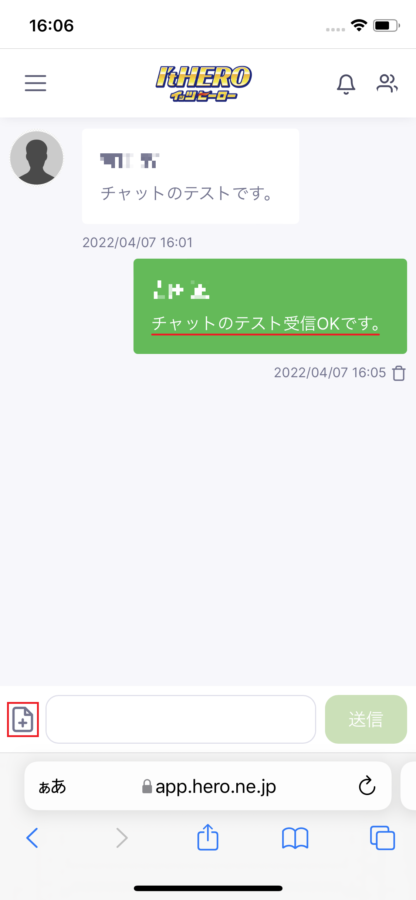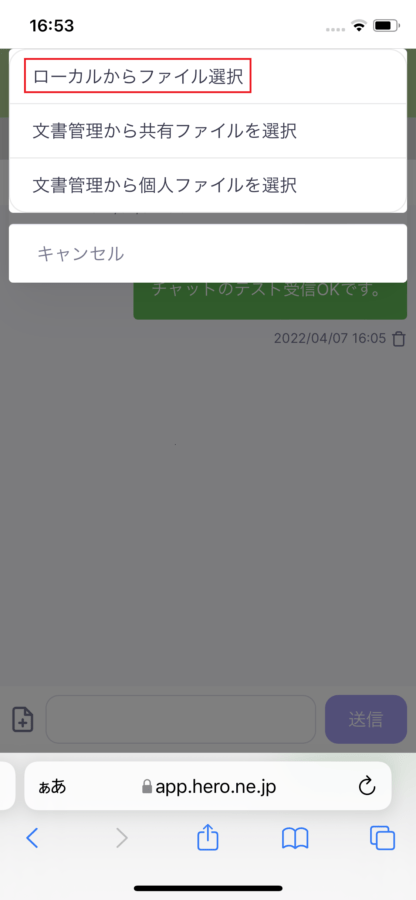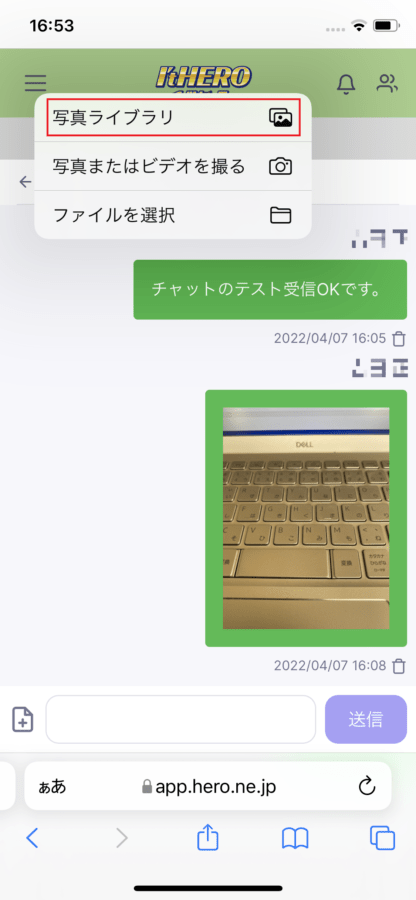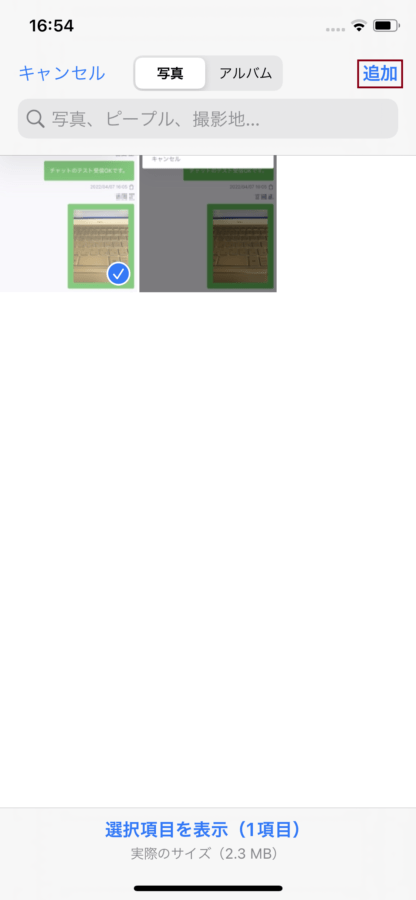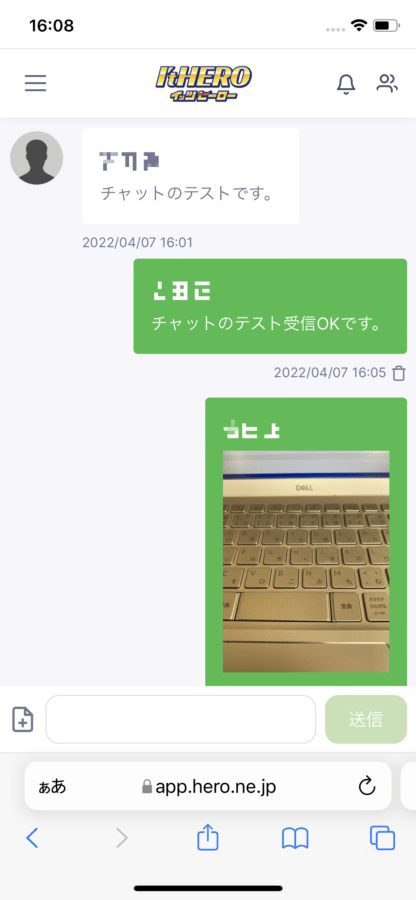チャット ~アイコンから~【iPhone】
最終更新 : 2022 年 04 月 13 日 17:43
-
ホーム画面を表示してチャット
ホーム画面を表示します。
ログイン方法については操作ガイドのログインのやり方をご覧ください。

-
チャットのアイコンをクリックします。
ホーム画面下部にあるチャットアイコンをクリックします。


-
チャットの対象者・グループ一覧の表示
チャットの対象者・グループの一覧が表示されますので、相手を選択しましょう。


-
チャットのメッセージ入力を行います
チャットの相手が選択され、メッセージの入力画面が表示されますので、メッセージを入力して送信しましょう。


-
チャットのメッセージが送信されます
チャットのメッセージが送信されました。
続いて写真を送ってみましょう。
ホーム画面下部にあるファイル選択アイコンをクリックします。

-
チャットで送る画像の場所を選択します
ローカルから、文書管理からも選択ができます。
ここでは「ローカルからファイル選択」をクリックします。

-
さらに画像を絞り込んでいきます
写真ライブラリ、撮影、ファイルを選択から選ぶことができます。
ここでは「写真ライブラリ」をクリックします。

-
送信する画像を選択します
写真ライブラリの一覧が表示されますので、送信する画像を選択して、「追加」をクリックします。


-
画像を送信しましょう
送信する画像のファイル名が表示されますので、確認して「送信」をクリックします。
画像が間違っている場合はファイル名の先頭の×をクリックして消すことができます。

-
チャットで画像が送信できました
送信した画像がチャットに表示されました。
送った文言や画像に誤りがある場合は、それぞれの送信日時の右側にある「ゴミ箱アイコン」で削除する事もできます。